黑神话悟空上线第一天就已经突破百万下载,但有一些小伙伴反馈将游戏放在某个磁盘时,会出现磁盘使用量低的提示,那么游戏磁盘使用量低怎么办呢?不懂的小伙伴来阅读下这篇解决办法分享吧!
《黑神话悟空攻略大全最新》

黑神话悟空磁盘使用量低怎么办
答:取消勾选启用设备上的写入缓存功能
1、打开电脑设置页面,使用搜索功能找到【设备管理器】
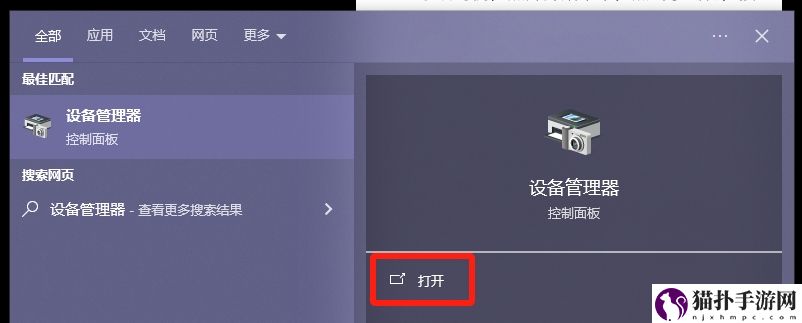
2、接着在设备管理器页面下,点击下方的【磁盘驱动器】选项
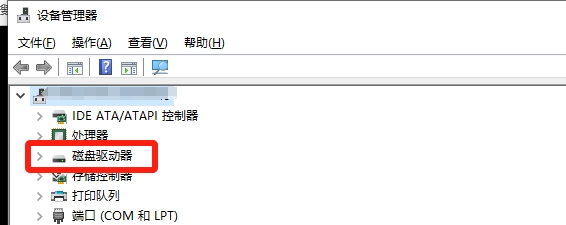
3、接着在所有显示的磁盘中,使用鼠标右键游戏所在磁盘,然后选择【属性】功能
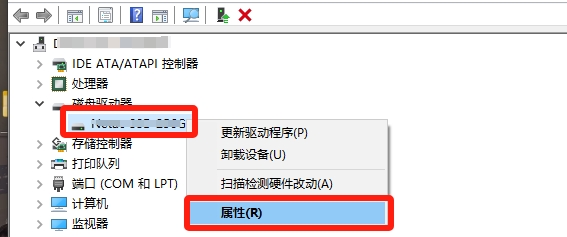
4、接着在磁盘信息页面,将上方的选项卡切换到策略模块
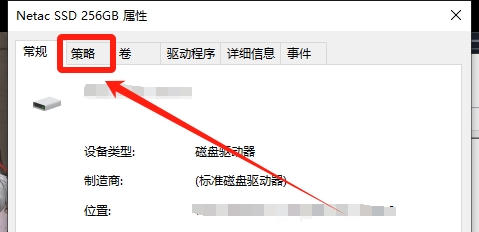
5、最后取消勾选【启用设备上的写入缓存】功能,点击确定按钮即可
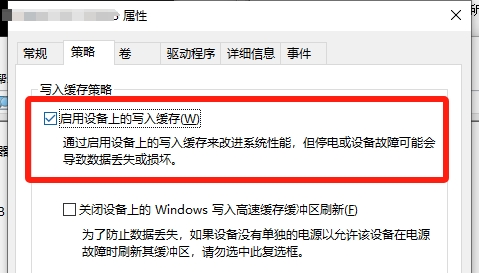
关于黑神话悟空磁盘使用量低怎么办的解答内容,本站小编就分享到这了,更多精彩内容请收藏关注本站,对您有帮助的哦!
搜索
复制









